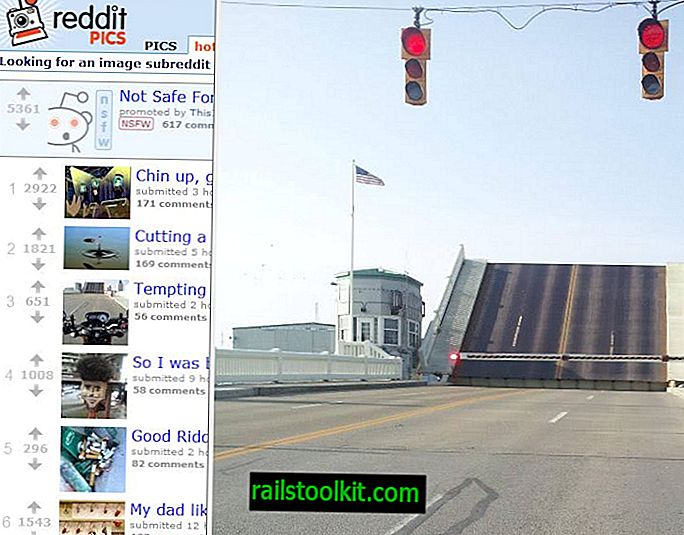La Firefox Developer Toolbar è come il paese delle meraviglie, non solo per gli sviluppatori di web o estensioni, ma anche per gli utenti normali come te e io a cui piace usare la tastiera per funzionalità specifiche che altrimenti potrebbero essere più difficili o più lunghe da raggiungere. Ieri ho spiegato come è possibile utilizzare la Console per gli sviluppatori per acquisire schermate della pagina Web attiva e, prima ancora, ho spiegato come usarlo per gestire i componenti aggiuntivi e modificare le preferenze di Firefox.
Oggi si tratta di cookie del browser e di come è possibile utilizzare la barra degli strumenti per sviluppatori per elencare, modificare o rimuovere i cookie dal browser. Se hai seguito gli altri tutorial, dovresti avere familiarità con la barra degli strumenti per sviluppatori. Ecco un breve riepilogo se non li hai letti:
- Puoi visualizzare e nascondere la barra degli strumenti per sviluppatori in Firefox con il collegamento Shift-F2
- Quando si utilizza il collegamento, nella parte inferiore del browser si apre una piccola barra degli strumenti che contiene una console e diversi collegamenti a strumenti aggiuntivi
- Per saperne di più sui comandi disponibili, basta inserire la guida e toccare il tasto Invio.
Gestione dei cookie dalla barra degli strumenti per sviluppatori di Firefox
Esistono tre comandi relativi ai cookie con cui puoi lavorare:
- elenco dei cookie visualizza tutti i cookie impostati dal dominio in cui ci si trova attualmente
- rimozione cookie consente di rimuovere i cookie selezionati dal browser
- set di cookie consente di impostare un nuovo cookie
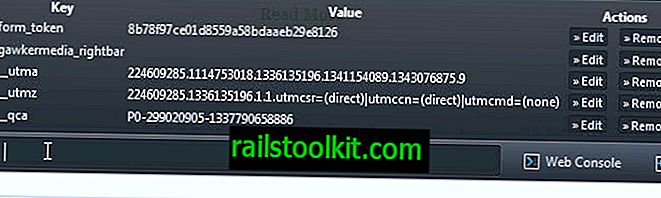
Il comando dell'elenco dei cookie è quello con cui probabilmente vuoi iniziare. Elenca tutti i cookie impostati dal dominio in cui ti trovi attualmente, inclusi la chiave e il valore. Qui trovi anche le azioni per rimuovere o modificare i cookie, che a volte è più conveniente che utilizzare i comandi di rimozione o impostazione per farlo. Non rimuoverà immediatamente il cookie ma scriverà il comando sulla console in modo che sia sufficiente premere Invio per eseguirlo.
In alternativa, puoi utilizzare il comando di rimozione dei cookie per farlo. Si noti che questo non sembra funzionare correttamente in questo momento nella versione Nightly con cui l'ho provato. Sebbene sia possibile eseguire il comando, non rimuoverà il cookie dal browser Web Firefox.
Per scrivere un nuovo cookie usa il comando imposta valore chiave cookie . Questo può essere utile, ad esempio, se si desidera impostare un cookie per ottenere la nuova home page di YouTube quando Google ne sta testando un nuovo layout o per scopi di sviluppo web.
Soprattutto le opzioni per elencare e rimuovere i cookie possono essere utili ai non sviluppatori, ad esempio per rimuovere rapidamente tutti i cookie impostati da un sito Web.